Cum să creați liste derulante utilizând validarea datelor în Microsoft Excel

Funcția listă derulantă din Microsoft Excel face introducerea datelor ușor, consecventă și standardizată. Să analizăm modul în care funcționează și cum să-l activăm.
Validarea datelor vă permite să faceți lucruri careimplică setări personalizate complicate, cum ar fi solicitarea utilizatorilor să aleagă o opțiune dintr-o listă sau restricționarea celulelor la anumite tipuri de date. Este extrem de util când trebuie să păstrați datele Microsoft Excel consistente și standardizate.
Astăzi vă voi arăta cum puteți crea un drop-downlistă într-o celulă folosind validarea datelor. Deși fac capturi de ecran folosind Excel 2016, pașii sunt aceiași dacă utilizați o versiune mai veche, cum ar fi Excel 2013.
Creați un tabel de date și lista de opțiuni
Mai întâi, configurați un tabel de date de bază. Puteți să introduceți datele în manual sau să le copiați și să le lipiți dintr-o altă sursă.
În continuare, vom introduce o listă de opțiuni pentrulista derulantă. Puteți face acest lucru atunci când definiți validarea datelor sau puteți defini o listă într-o altă locație din aceeași foaie de lucru sau pe o altă foaie de lucru.
Pentru acest exemplu, vom enumera opțiunile pentru lista derulantă pe o altă foaie de lucru, astfel încât să facem clic pe una din filele foii de lucru din partea de jos a ferestrei Excel.
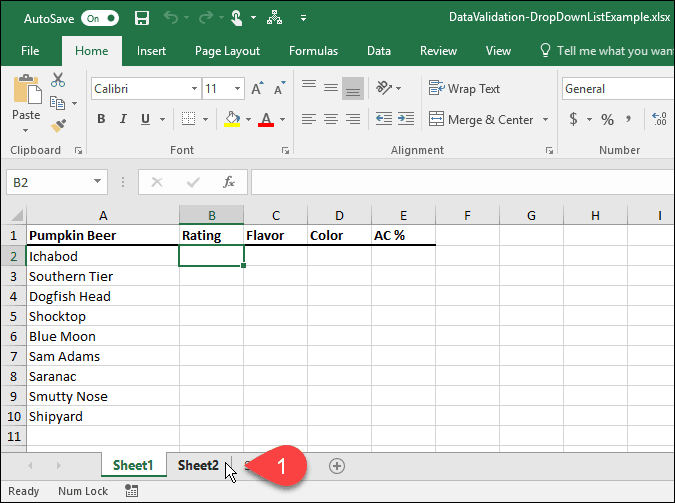
Introduceți fiecare opțiune într-o coloană (sau rând), o opțiune într-o celulă. Apoi, reveniți la foaia de lucru cu datele dvs.
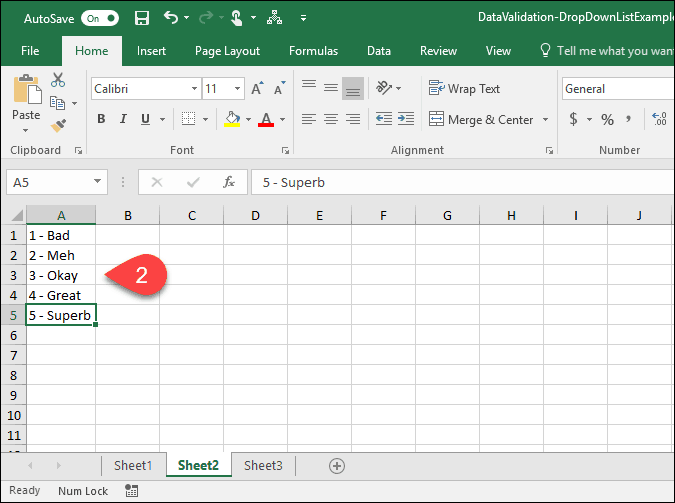
Activați validarea datelor pentru celulele selectate
Pentru acest exemplu, dorim să adăugăm liste derulante la evaluare coloana sau coloana B. Selectați și celulele pe care doriți să le adăugați și listele derulante. În cazul nostru, am selectat B2 prin B10.
Apoi, faceți clic pe Date tab.
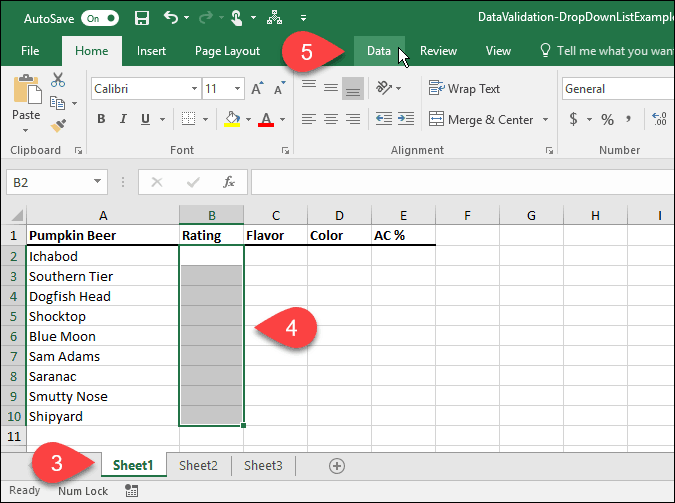
În Instrumente de date , faceți clic pe secțiunea Data validarii buton.
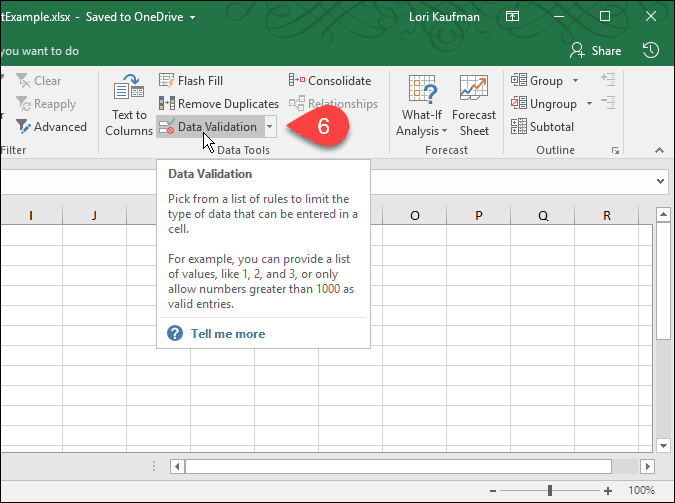
Adăugați o listă derulantă la celulele selectate
În Data validarii se afișează caseta de dialog. Pe Setări filă, aveți posibilitatea ca Excel să restricționeze intrările din celulele selectate la date, numere, zecimale, ore sau o anumită lungime.
Pentru exemplul nostru, selectați Listă de la Permite listă derulantă pentru a crea o listă derulantă în fiecare dintre celulele selectate.
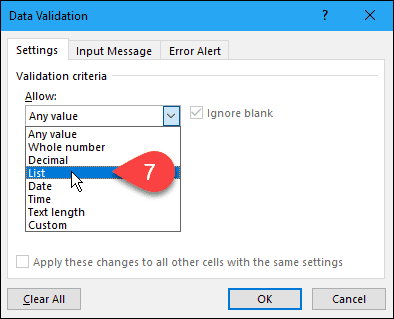
Selectați Sursa pentru Opțiunile listei derulante
Acum, trebuie să specificăm sursa pentru opțiuni în fiecare listă derulantă. Există două moduri în care puteți face acest lucru. Prima metodă implică tastarea manuală a opțiunilor din Sursă casetă separată prin virgule. Acest lucru poate necesita mult timp dacă aveți o listă lungă de articole.
Mai devreme în acest articol, am creat o listă deelemente dintr-o foaie de lucru separată. Acum vom folosi acea listă pentru a completa lista verticală din fiecare dintre celulele selectate. Această a doua metodă este ușor de gestionat. De asemenea, puteți ascunde foaia de lucru care conține opțiunile (faceți clic dreapta pe fila Foaie de lucru și selectați Ascunde) când distribuiți registrul de lucru utilizatorilor dvs.
Pentru a adăuga lista din foaia de lucru separată la lista derulantă, faceți clic pe săgeata în sus din partea dreaptă a Sursă cutie.
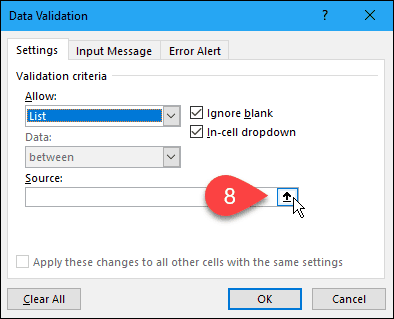
În Data validarii caseta de dialog se micșorează la doar Sursă și puteți accesa registrul de lucru sub caseta de dialog. Faceți clic pe fila pentru foaia de lucru care conține opțiunile listei derulante.
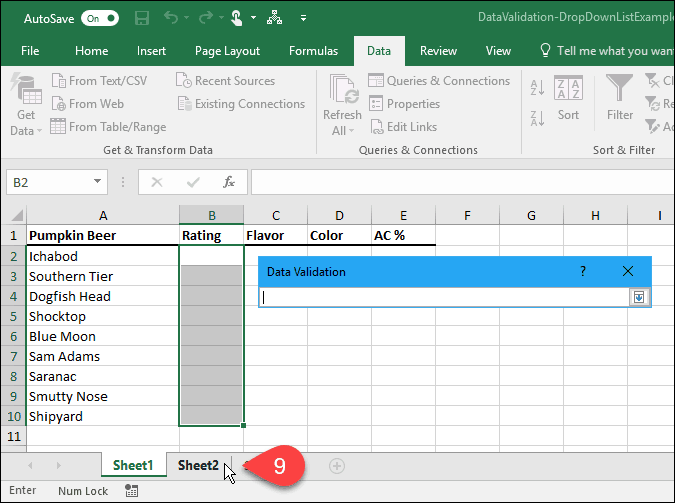
Apoi, selectați celulele care conțin opțiunile. Numele foii de lucru și gama de celule cu opțiuni sunt adăugate la Sursă caseta de pe Data validarii căsuță de dialog.
Faceți clic pe săgeata în jos din partea dreaptă a Sursă pentru a accepta introducerea și a extinde caseta de dialog.
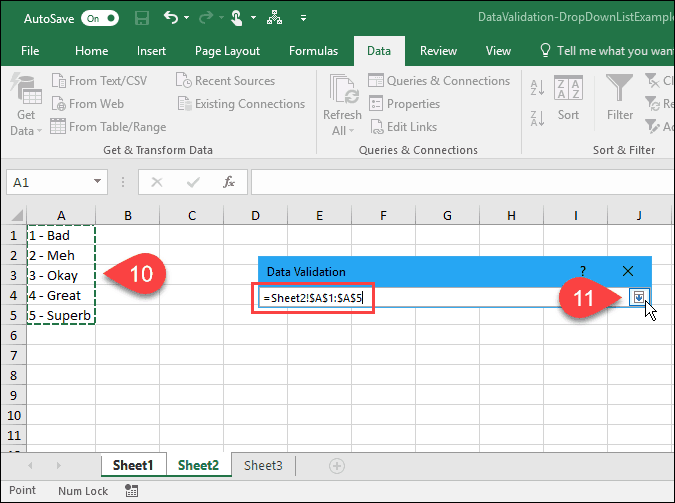
Adăugați un mesaj de intrare
Puteți adăuga un mesaj opțional în lista derulantă. Poate doriți să afișați un mesaj de ajutor sau un sfat. Este o idee bună să păstrați mesajul scurt.
Pentru a adăuga un mesaj care se afișează atunci când este selectată o celulă care conține lista derulantă, faceți clic pe Mesaj de intrare filă. Apoi, introduceți un Titlu si Mesaj de intrare în cutii.
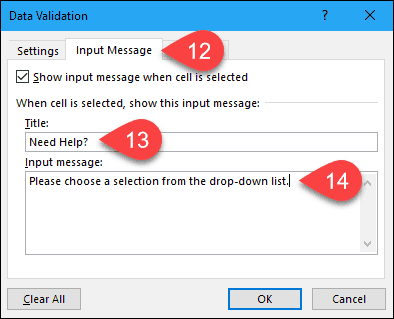
Adăugați o alertă de eroare
Un alt element opțional din lista derulantă este unmesaj de eroare, care se va afișa atunci când un utilizator a încercat să introducă date care nu corespund setărilor de validare. În exemplul nostru, când cineva tastează o opțiune în celulă care nu se potrivește cu niciuna dintre opțiunile prestabilite, se afișează mesajul de eroare.
Pentru a adăuga un mesaj de eroare, faceți clic pe Alertă de eroare filă. Opțiunea implicită pentru Stil din alerta de eroare este Stop. De asemenea, puteți selecta Avertizare sau informație. Pentru acest exemplu, acceptați opțiunea implicită a Stop în Stil lista verticală.
Introduceți Titlu și Mesaj de eroare pentru Alertă de eroare. Cel mai bine este să păstrați mesajul de eroare scurt și informativ. Clic O.K.
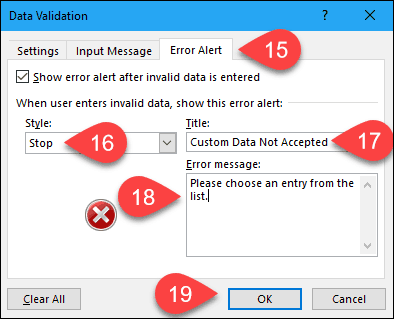
Utilizați noua dvs. listă derulantă
Acum, când faceți clic pe o celulă la care ați adăugat o listă de validare a datelor, se va afișa o listă derulantă și puteți selecta o opțiune.
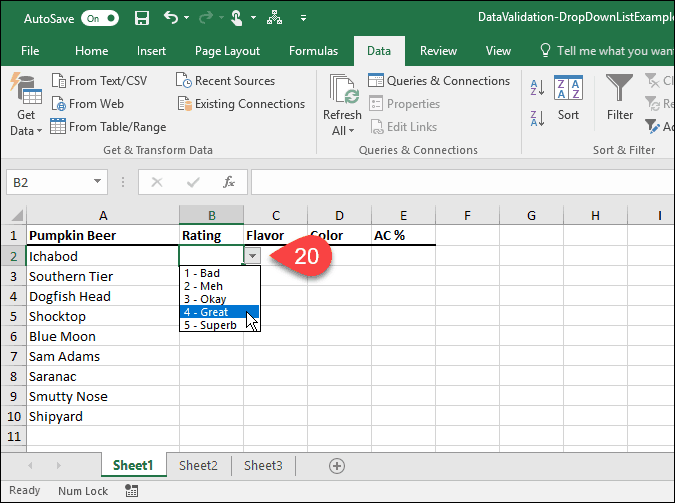
Dacă ați adăugat un Mesaj de intrare la lista derulantă, se afișează când selectați o celulă care conține lista derulantă.
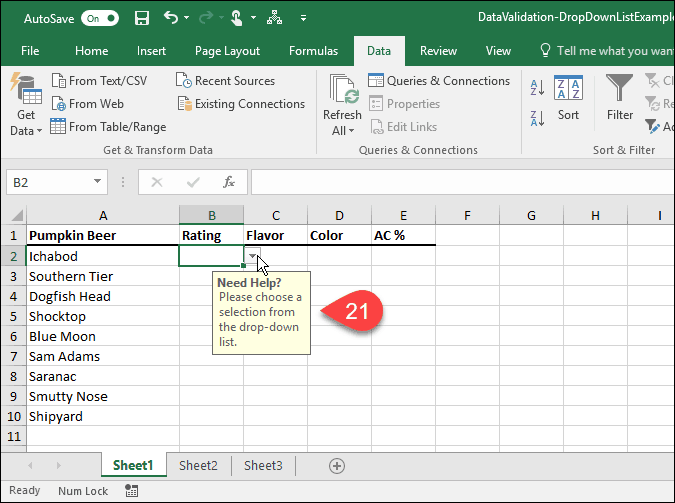
Dacă încercați să introduceți o opțiune care nu se potrivește cu niciuna dintre opțiunile prestabilite, Alertă de eroare configurați afișaje pe o casetă de dialog.
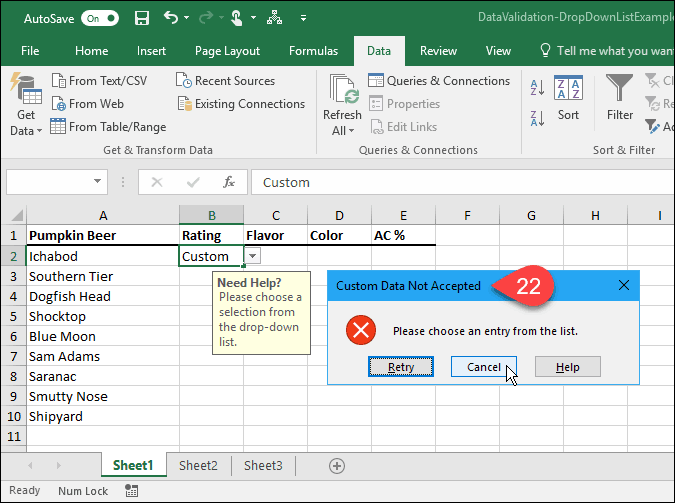
Cum ați folosit listele derulante în Excel? Spuneți-ne în comentarii. De asemenea, consultați celelalte sfaturi Microsoft Office și tutorialul nostru pentru crearea de meniuri drop-down în Foi de calcul Google.










Lasa un comentariu